2016 BMW Z4 displej
[x] Cancel search: displejPage 202 of 284
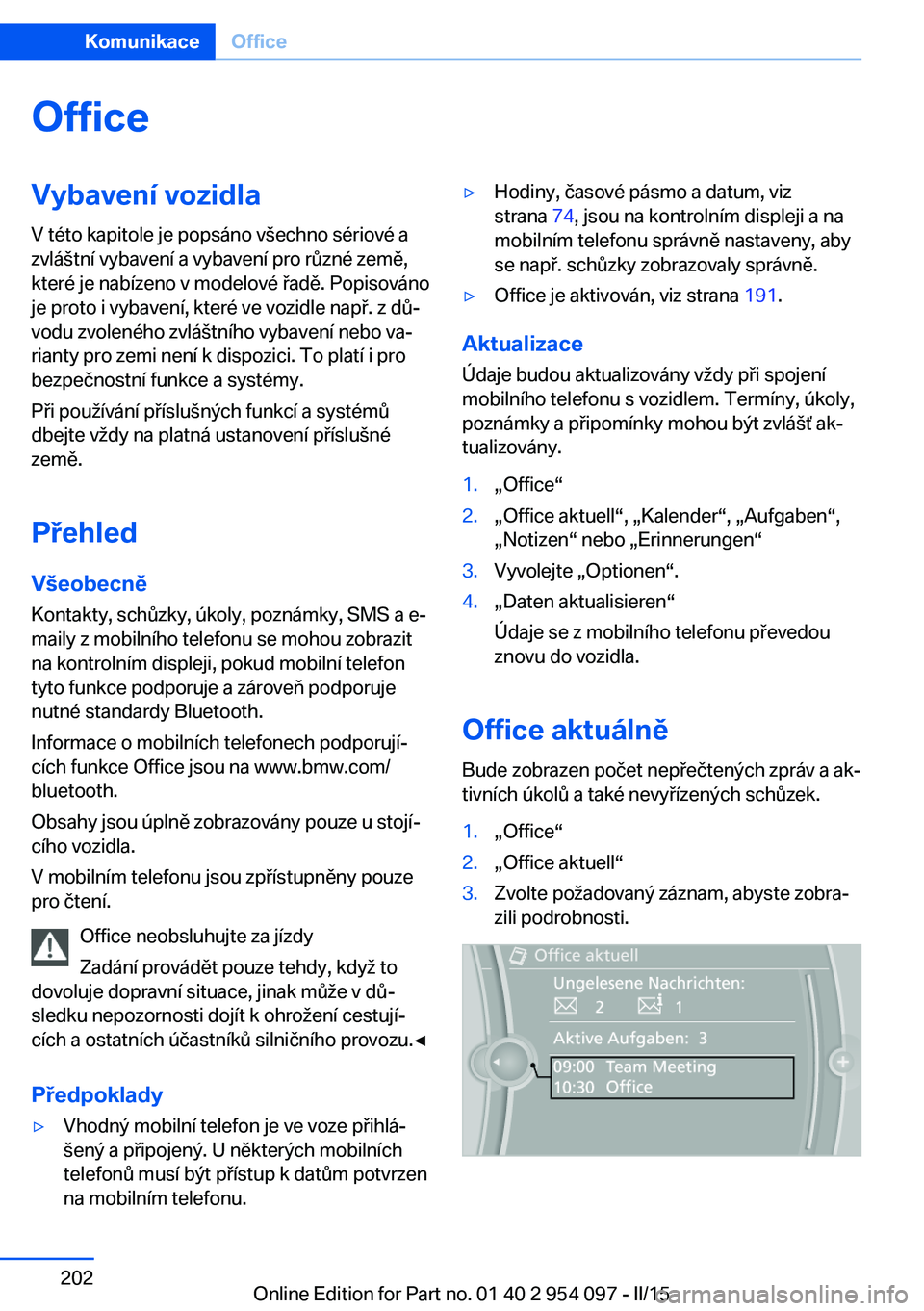
OfficeVybavení vozidla
V této kapitole je popsáno všechno sériové a
zvláštní vybavení a vybavení pro různé země,
které je nabízeno v modelové řadě. Popisováno
je proto i vybavení, které ve vozidle např. z dů‐
vodu zvoleného zvláštního vybavení nebo va‐
rianty pro zemi není k dispozici. To platí i pro
bezpečnostní funkce a systémy.
Při používání příslušných funkcí a systémů
dbejte vždy na platná ustanovení příslušné
země.
Přehled Všeobecně
Kontakty, schůzky, úkoly, poznámky, SMS a e-
maily z mobilního telefonu se mohou zobrazit
na kontrolním displeji, pokud mobilní telefon
tyto funkce podporuje a zároveň podporuje
nutné standardy Bluetooth.
Informace o mobilních telefonech podporují‐
cích funkce Office jsou na www.bmw.com/
bluetooth.
Obsahy jsou úplně zobrazovány pouze u stojí‐
cího vozidla.
V mobilním telefonu jsou zpřístupněny pouze
pro čtení.
Office neobsluhujte za jízdy
Zadání provádět pouze tehdy, když to
dovoluje dopravní situace, jinak může v dů‐
sledku nepozornosti dojít k ohrožení cestují‐
cích a ostatních účastníků silničního provozu.◀
Předpoklady▷Vhodný mobilní telefon je ve voze přihlá‐
šený a připojený. U některých mobilních
telefonů musí být přístup k datům potvrzen
na mobilním telefonu.▷Hodiny, časové pásmo a datum, viz
strana 74, jsou na kontrolním displeji a na
mobilním telefonu správně nastaveny, aby
se např. schůzky zobrazovaly správně.▷Office je aktivován, viz strana 191.
Aktualizace
Údaje budou aktualizovány vždy při spojení
mobilního telefonu s vozidlem. Termíny, úkoly,
poznámky a připomínky mohou být zvlášť ak‐
tualizovány.
1.„Office“2.„Office aktuell“, „Kalender“, „Aufgaben“,
„Notizen“ nebo „Erinnerungen“3.Vyvolejte „Optionen“.4.„Daten aktualisieren“
Údaje se z mobilního telefonu převedou
znovu do vozidla.
Office aktuálně
Bude zobrazen počet nepřečtených zpráv a ak‐
tivních úkolů a také nevyřízených schůzek.
1.„Office“2.„Office aktuell“3.Zvolte požadovaný záznam, abyste zobra‐
zili podrobnosti.Seite 202KomunikaceOffice202
Online Edition for Part no. 01 40 2 954 097 - II/15
Page 210 of 284
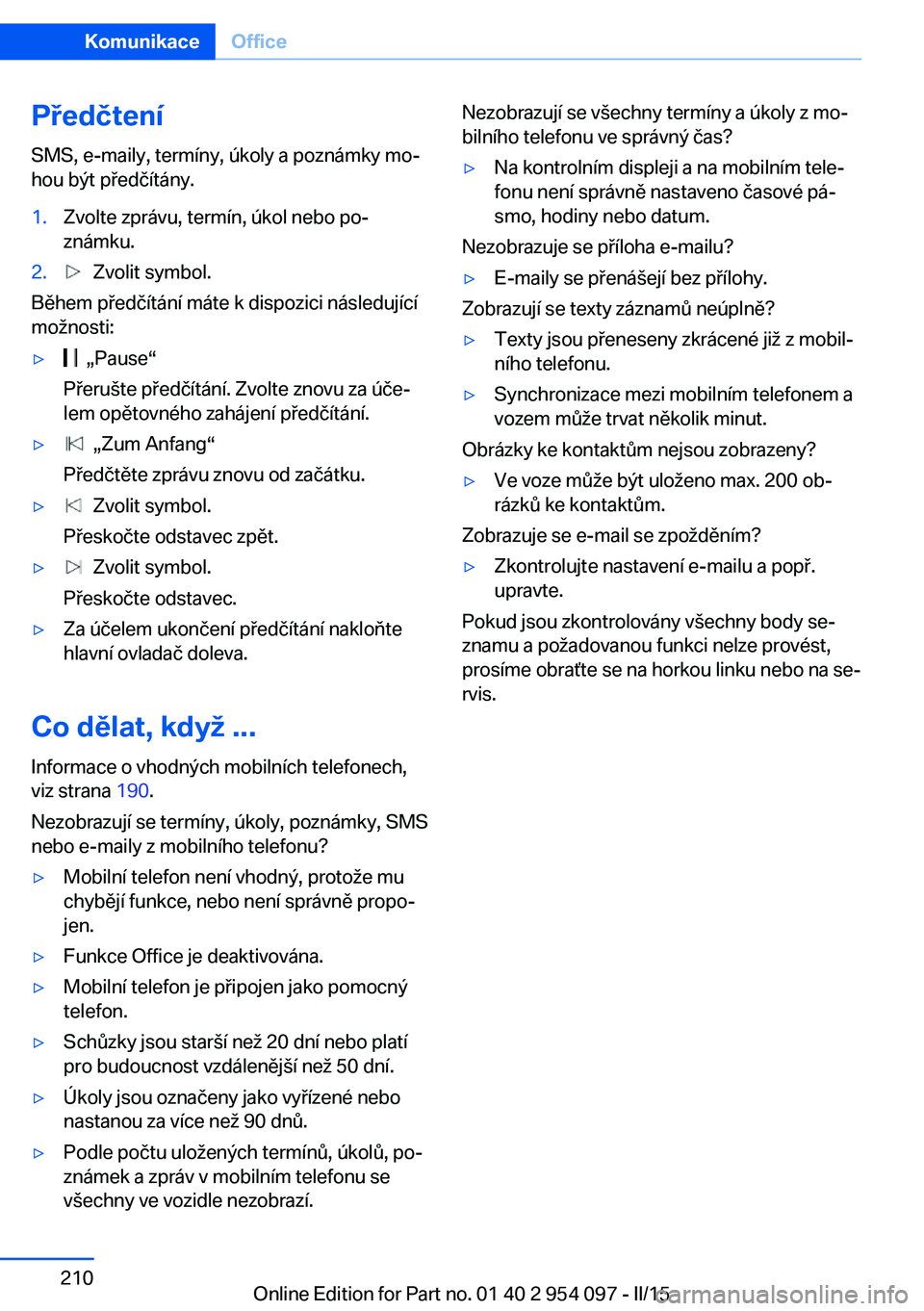
Předčtení
SMS, e-maily, termíny, úkoly a poznámky mo‐
hou být předčítány.1.Zvolte zprávu, termín, úkol nebo po‐
známku.2. Zvolit symbol.
Během předčítání máte k dispozici následující
možnosti:
▷ „Pause“
Přerušte předčítání. Zvolte znovu za úče‐
lem opětovného zahájení předčítání.▷ „Zum Anfang“
Předčtěte zprávu znovu od začátku.▷ Zvolit symbol.
Přeskočte odstavec zpět.▷ Zvolit symbol.
Přeskočte odstavec.▷Za účelem ukončení předčítání nakloňte
hlavní ovladač doleva.
Co dělat, když ...
Informace o vhodných mobilních telefonech,
viz strana 190.
Nezobrazují se termíny, úkoly, poznámky, SMS
nebo e-maily z mobilního telefonu?
▷Mobilní telefon není vhodný, protože mu
chybějí funkce, nebo není správně propo‐
jen.▷Funkce Office je deaktivována.▷Mobilní telefon je připojen jako pomocný
telefon.▷Schůzky jsou starší než 20 dní nebo platí
pro budoucnost vzdálenější než 50 dní.▷Úkoly jsou označeny jako vyřízené nebo
nastanou za více než 90 dnů.▷Podle počtu uložených termínů, úkolů, po‐
známek a zpráv v mobilním telefonu se
všechny ve vozidle nezobrazí.Nezobrazují se všechny termíny a úkoly z mo‐
bilního telefonu ve správný čas?▷Na kontrolním displeji a na mobilním tele‐
fonu není správně nastaveno časové pá‐
smo, hodiny nebo datum.
Nezobrazuje se příloha e-mailu?
▷E-maily se přenášejí bez přílohy.
Zobrazují se texty záznamů neúplně?
▷Texty jsou přeneseny zkrácené již z mobil‐
ního telefonu.▷Synchronizace mezi mobilním telefonem a
vozem může trvat několik minut.
Obrázky ke kontaktům nejsou zobrazeny?
▷Ve voze může být uloženo max. 200 ob‐
rázků ke kontaktům.
Zobrazuje se e-mail se zpožděním?
▷Zkontrolujte nastavení e-mailu a popř.
upravte.
Pokud jsou zkontrolovány všechny body se‐
znamu a požadovanou funkci nelze provést,
prosíme obraťte se na horkou linku nebo na se‐
rvis.
Seite 210KomunikaceOffice210
Online Edition for Part no. 01 40 2 954 097 - II/15
Page 216 of 284
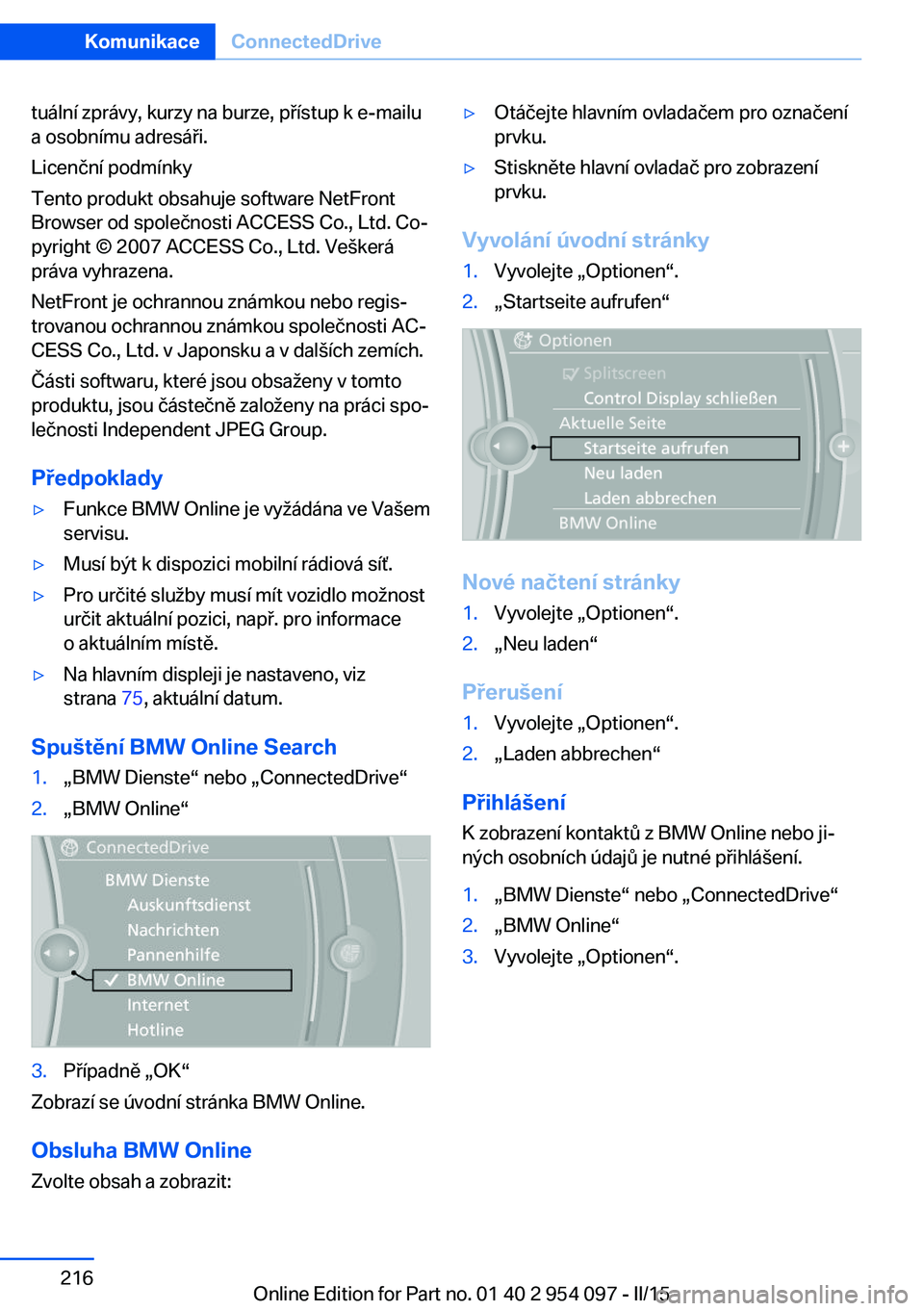
tuální zprávy, kurzy na burze, přístup k e-mailu
a osobnímu adresáři.
Licenční podmínky
Tento produkt obsahuje software NetFront
Browser od společnosti ACCESS Co., Ltd. Co‐
pyright © 2007 ACCESS Co., Ltd. Veškerá
práva vyhrazena.
NetFront je ochrannou známkou nebo regis‐
trovanou ochrannou známkou společnosti AC‐
CESS Co., Ltd. v Japonsku a v dalších zemích.
Části softwaru, které jsou obsaženy v tomto
produktu, jsou částečně založeny na práci spo‐
lečnosti Independent JPEG Group.
Předpoklady▷Funkce BMW Online je vyžádána ve Vašem
servisu.▷Musí být k dispozici mobilní rádiová síť.▷Pro určité služby musí mít vozidlo možnost
určit aktuální pozici, např. pro informace
o aktuálním místě.▷Na hlavním displeji je nastaveno, viz
strana 75, aktuální datum.
Spuštění BMW Online Search
1.„BMW Dienste“ nebo „ConnectedDrive“2.„BMW Online“3.Případně „OK“
Zobrazí se úvodní stránka BMW Online.
Obsluha BMW Online
Zvolte obsah a zobrazit:
▷Otáčejte hlavním ovladačem pro označení
prvku.▷Stiskněte hlavní ovladač pro zobrazení
prvku.
Vyvolání úvodní stránky
1.Vyvolejte „Optionen“.2.„Startseite aufrufen“
Nové načtení stránky
1.Vyvolejte „Optionen“.2.„Neu laden“
Přerušení
1.Vyvolejte „Optionen“.2.„Laden abbrechen“
Přihlášení
K zobrazení kontaktů z BMW Online nebo ji‐
ných osobních údajů je nutné přihlášení.
1.„BMW Dienste“ nebo „ConnectedDrive“2.„BMW Online“3.Vyvolejte „Optionen“.Seite 216KomunikaceConnectedDrive216
Online Edition for Part no. 01 40 2 954 097 - II/15
Page 217 of 284

4.„Benutzer-Anmeldung“5.„Benutzer:“6.Zadat jméno uživatele a zvolit „OK“.7.„Passwort:“8.Zadat heslo.9.„OK“
Automatické přihlášeníPřihlášení proběhne automaticky při vyvolání
BMW Online.
„Automatisch anmelden“
Odhlášení
1.„BMW Dienste“ nebo „ConnectedDrive“2.„BMW Online“3.Vyvolejte „Optionen“.4.„Benutzer-Abmeldung“BMW Live
Přehled
BMW Live je on-line portál, který poskytuje určité služby pro využití ve vozidle, např. infor‐
mace o předpovědi počasí.
BMW Live je k dispozici přes SIM kartu v mo‐ bilním telefonu.
Dodržujte pokyny k přenosu dat, viz
strana 191.
Licenční podmínky
Tento produkt obsahuje software NetFront
Browser od společnosti ACCESS Co., Ltd. Co‐ pyright © 2007 ACCESS Co., Ltd. Veškerá
práva vyhrazena.
NetFront je ochrannou známkou nebo regis‐
trovanou ochrannou známkou společnosti AC‐ CESS Co., Ltd. v Japonsku a v dalších zemích.
Části softwaru, které jsou obsaženy v tomto
produktu, jsou částečně založeny na práci spo‐
lečnosti Independent JPEG Group.
Předpoklady▷Musí být k dispozici mobilní rádiová síť.▷Abyste mohli využívat některé funkce, musí
být uložena e-mailová adresa.▷Pro určité služby musí mít vozidlo možnost
určit aktuální pozici, např. pro informace
o aktuálním místě.▷Na kontrolním displeji musí být nastaveno
aktuální datum, viz strana 75.
Zapnutí BMW Live
1.„BMW Dienste“ nebo „ConnectedDrive“2.„BMW Live“
Zobrazí se úvodní stránka BMW Live.
Obsluha BMW Live Zvolte obsah a zobrazit:
▷Otáčejte hlavním ovladačem pro označení
prvku.Seite 217ConnectedDriveKomunikace217
Online Edition for Part no. 01 40 2 954 097 - II/15
Page 221 of 284

3.Vyvolejte „Optionen“.4.„Letzter Teleservice Call“
TeleService ReportV případě potřeby přenáší v pravidelných inter‐
valech technické údaje Vašeho vozidla do
BMW, kde po vyhodnocení slouží při dalším vý‐
voji výrobků BMW.
TeleService Report bude aktivován u vozidel
s určitými technickými předpoklady a s platnou
smlouvou ConnectedDrive a je pro Vás bez‐
platný.
Nepřenášejí se data týkající se osobních údajů
a polohy.
Zkontrolovat, kdy byl Váš servisní partner infor‐
mován:
1.„Fahrzeuginfo“2.„Fahrzeugstatus“3.„Optionen“4.„Letzte Teleservice Info“
Servisní partner
Možnost navázání kontaktu se servisním pa‐
rtnerem.
Zobrazení servisních partnerů
1.„BMW Dienste“ nebo „ConnectedDrive“2.„Ihr Servicepartner“
Při přihlášeném mobilním telefonu se na‐
váže spojení se servisním partnerem.
Stav služeb
Zobrazení disponibilních služeb
Zobrazení všech služeb disponibilních ve vozi‐
dle.
1.„BMW Dienste“ nebo „ConnectedDrive“2.„Dienstestatus“3.„Verfügbare Dienste“
Aktualizace služeb BMW
Manuální aktualizace BMW TeleServices a
BMW Online.
1.„BMW Dienste“ nebo „ConnectedDrive“2.„Dienstestatus“3.„BMW Dienste aktualisieren“
Přenos dat
Během aktualizace služeb BMW zobrazte stav
přenosu dat.
1.„BMW Dienste“ nebo „ConnectedDrive“2.Vyvolejte „Optionen“.3.„Datenübertragung“
Apps
Přehled
Určité aplikace softwaru vhodného mobilního
telefonu mohou být integrovány do vozidla.
Tyto aplikace softwaru se zobrazí na kontrol‐
ním displeji.
Ovládání probíhá přes iDrive.
Předpoklady
▷Vhodný mobilní telefon.▷Provozní systém mobilního telefonu pod‐
poruje aplikace softwaru od Apps.Seite 221ConnectedDriveKomunikace221
Online Edition for Part no. 01 40 2 954 097 - II/15
Page 222 of 284

▷Aplikace softwaru jsou nainstalovány v mo‐
bilním telefonu a připraveny k provozu.▷Odpovídající smlouva rádiového vysílače.
Popř. další vzniklé náklady nejsou součástí
Apps.▷Používejte pouze aplikace softwaru schvá‐
lené od BMW, jinak může dojít k chybným
funkcím.
Informace k vhodným mobilním telefonům, do‐
stupných aplikacím softwaru a jejich instalace
na www.bmw.com/connectivity nebo v servisu.
Proveďte zadání
Zadání proveďte pouze tehdy, když to
dovoluje dopravní situace. Jinak by následkem
nepozornosti došlo k ohrožení cestujících a
ostatních účastníků silničního provozu.
Některé aplikace softwaru se používají z bez‐
pečnostních důvodů pouze u stojícího
vozidla.◀
Obsluha Apps
1.Zapojte mobilní telefon přes adaptér snap-
in nebo přes rozhraní USB/audio.2.„ConnectedDrive“3.Vyberte požadovanou aplikaci softwaru.
Zobrazení stavu
Informace k aktuálně dostupným aplikací soft‐
waru mohou být zobrazeny.
1.„ConnectedDrive“2.„BMW Apps“
Pokyny
▷Rozsahy Apps, které se zobrazí na kontrol‐
ním displeji, závisí na rozsahu instalova‐
ných aplikací softwaru na mobilním tele‐
fonu.▷Přenos dat aplikací softwaru z mobilního
telefonu do vozidla může trvat nějakou
dobu. Některé aplikace softwaru jsou závi‐slé na rychlosti dostupného internetového
spojení mobilního telefonu.▷Některé mobilní telefony nemohou zároveň
používat Apps a systém hlasového ovlá‐
dání Bluetooth.
Popř. po telefonním hovoru nově spusťte
aplikaci softwaru na mobilním telefonu.
Remote Services
S Remote Services je možno vytvořit spojení
mezi mobilním telefonem a vozidlem. Tím je
možno například zamykat a odemykat vozidlo.
V závislosti na vozidle jsou k dispozici další
funkce.
Abyste mohli funkce používat, musí být sta‐
žena aplikace My BMW Remote App. Ovládání
probíhá přes App.
Alternativně lze funkce používat i přes Connec‐
tedDrive Hotline.
Návod k obsluze k My BMW Remote App na‐
jdete na portálu ConnectedDrive nebo na
www.bmw.com.
Seite 222KomunikaceConnectedDrive222
Online Edition for Part no. 01 40 2 954 097 - II/15
Page 236 of 284

2.„Fahrzeugstatus“3.„Motorölstand“
Možná hlášení
▷„Motorölstand OK.“▷„Zur Zeit keine Messung möglich.“▷„Motorölstand wird gemessen...“
Doba trvání při zahřátém motoru: Cca 3 mi‐
nuty.
Doba trvání během jízdy: Cca 5 minut.
Pokud byl motorový olej doplňován, může
trvat zjištění hladiny oleje až 30 minut.▷„Motorölstand unter Minimum. 1 Liter Öl
nachfüllen“
Při nejbližší příležitosti doplnit maximálně
1 litr motorového oleje, viz také Doplnění
motorového oleje níže.▷„Motorölstand zu hoch! Vom Service
prüfen lassen“Příliš velké množství motorového
oleje
Nechat vozidlo neprodleně zkontrolovat, ji‐
nak může v důsledku příliš vysoké hladiny
oleje dojít k poškozením motoru.◀▷„Messung inaktiv. Beim nächsten Service
prüfen.“ Nedoplňovat žádný motorový olej.
Pokračování v jízdě je možné. K tomu sle‐
dovat nově vypočítanou zbývající vzdále‐
nost do dalšího olejového servisu, viz
strana 76. Nechte systém co nejdříve
zkontrolovat.
Doplňování motorového oleje
Podle motoru se plnicí hrdlo nachází uprostřed,
tak jak je znázorněno, nebo na předním rohu
krytu motoru.
Doplňte maximálně 1 litr oleje až po zobrazení
příslušného hlášení na kontrolním displeji.
Včasné doplnění oleje
Doplňte olej během následujících
200 km, jinak může být motor poškozen.◀
Ochrana dětí
Oleje, maziva atd. uchovávat mimo dosah
dětí a sledovat varovná upozornění na obalech,
jinak hrozí zdravotní rizika.◀
Seite 236MobilitaProstor motoru236
Online Edition for Part no. 01 40 2 954 097 - II/15
Page 239 of 284

ÚdržbaVybavení vozidlaV této kapitole je popsáno všechno sériové a
zvláštní vybavení a vybavení pro různé země,
které je nabízeno v modelové řadě. Popisováno
je proto i vybavení, které ve vozidle např. z dů‐
vodu zvoleného zvláštního vybavení nebo va‐
rianty pro zemi není k dispozici. To platí i pro
bezpečnostní funkce a systémy.
Při používání příslušných funkcí a systémů
dbejte vždy na platná ustanovení příslušné
země.
Systém údržby BMW
Systém údržby upozorňuje na nutná opatření
údržby a pomáhá Vám při udržování dopravní a
provozní bezpečnosti vozidla.
Případně změňte rozsah a intervaly podle va‐
rianty pro určitou zemi. Výměnné práce, ná‐
hradní díly, provozní látky a opotřebené hmoty
se vypočítají zvlášť. Další informace lze získat v
servisu.
Servis s ohledem na stav
vozidla CBS
Snímače a speciální algoritmy zohledňují pro‐
vozní podmínky Vašeho vozidla. Servis s ohle‐
dem na stav vozidla tím zjišťuje nutnost prove‐
dení údržby.
Systém tedy umožňuje přizpůsobení rozsahu
údržby individuálnímu profilu používání.
Na kontrolním displeji lze zobrazit podrobnosti
nutnosti provedení servisu, viz strana 76.
Servisní údaje v dálkovém ovládání Informace o nutnosti provedení údržby jsou
průběžně ukládány do dálkového ovládání. Se‐
rvis načte tato data a navrhne optimalizovaný
rozsah údržby.
Proto je nutné předat konzultantovi servisu
dálkové ovládání, se kterým se jelo naposledy.
Doby stání
Doby stání s odpojeným akumulátorem nejsou
zohledněny.
Aktualizaci rozsahů údržby závislých na čase,
jako je brzdová kapalina a případně motorový
olej a mikrofiltr/filtr s aktivním uhlím, svěřit se‐
rvisu.
Servisní knížka Údržbu a opravy nechte provádět v servisu.
Údržbářské práce nechte potvrdit v servisní
knížce. Tyto záznamy jsou dokladem o pravi‐
delné údržbě.
Zásuvka pro palubní
diagnostiku OBD
Zásuvka pro palubní diagnostiku
Zásuvku pro palubní diagnostiku smí
používat pouze servis nebo servisní dílna, v níž
pracuje personál školený v souladu s poža‐
davky výrobce vozidla, a jiné autorizované
osoby. V opačném případě může její používání
způsobit poruchy funkcí vozidla.◀Seite 239ÚdržbaMobilita239
Online Edition for Part no. 01 40 2 954 097 - II/15